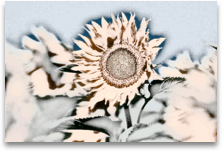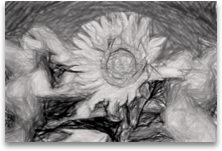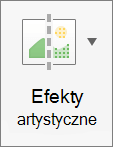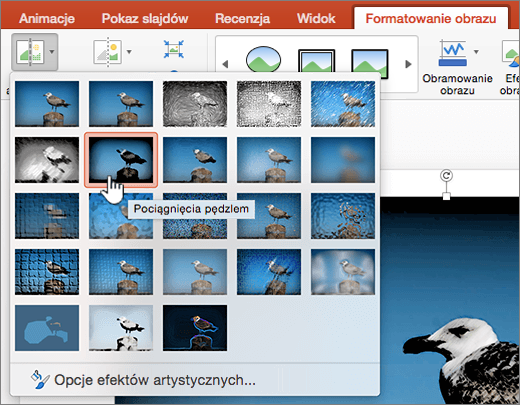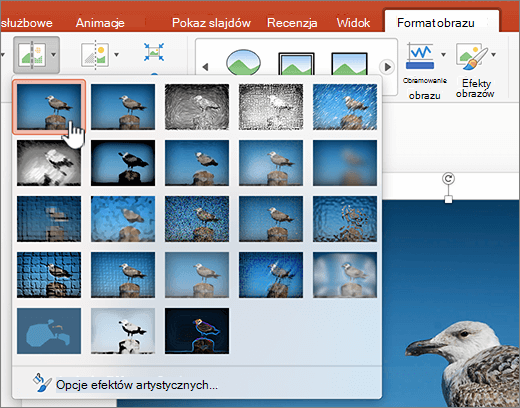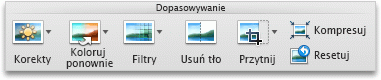Uwaga: Ten artykuł spełnił swoje zadanie i wkrótce zostanie wycofany. Aby zapobiec błędom „Nie można odnaleźć strony”, usuniemy znane nam linki. Jeśli zostały utworzone linki do tej strony, należy je usunąć — dbajmy wspólnie o łączność w sieci Web.
Do obrazu lub wypełnienia obrazem można zastosować efekty artystyczne, aby sprawić, że obraz będzie wyglądał bardziej jak szkic, rysunek lub obraz malowany. Wypełnienie obrazem to kształt lub inny obiekt z obrazem zastosowanym jako jego wypełnienie. Do obrazu można jednocześnie zastosować tylko jeden efekt artystyczny, więc zastosowanie kolejnego efektu artystycznego spowoduje usunięcie poprzednio zastosowanego efektu.
Oryginalny obraz
Ten sam obraz z zastosowanym efektem Fotokopia
Ten sam obraz z zastosowanym efektem Ołówek — skala odcieni szarości
Uwaga: Kompresowanie obrazu w celu zmniejszenia rozmiaru pliku zmienia ilość szczegółów zachowanych w obrazie źródłowym. Oznacza to, że po kompresji obraz może wyglądać inaczej niż przed kompresją. Z tego powodu należy skompresować obraz i zapisać plik przed zastosowaniem efektu artystycznego. Jeśli kompresja w połączeniu z efektem artystycznym nie daje odpowiedniego wyniku, można zmienić kompresję nawet po zapisaniu pliku, o ile używany program nie został zamknięty.
Stosowanie efektu artystycznego
-
Kliknij obraz, do którego chcesz zastosować efekt artystyczny, a następnie kliknij kartę Formatowanie obrazu.
-
Kliknij pozycję efekty artystyczne,
a następnie kliknij odpowiedni filtr Artystyczny.
-
Aby precyzyjnie dostosować efekt artystyczny, kliknij pozycję Opcje efektów artystycznych, a następnie wprowadź odpowiednie zmiany.
Usuwanie efektu artystycznego
-
Kliknij obraz zawierający efekt artystyczny, który chcesz usunąć, a następnie kliknij kartę Formatowanie obrazu.
-
Kliknij pozycję efekty artystyczne,
a następnie kliknij pozycję Brak, co oznacza pierwszy efekt.
Uwaga: Aby usunąć całe formatowanie dodane do obrazu, kliknij pozycję Resetuj w obszarze efekty artystyczne w panelu Formatowanie obrazu.
Stosowanie efektu artystycznego
-
Kliknij obraz, do którego chcesz zastosować efekt artystyczny, a następnie kliknij kartę Formatowanie obrazu.
-
W obszarze Dopasowywanie kliknij pozycję Filtry, a następnie kliknij odpowiedni filtr artystyczny.
-
Aby precyzyjnie dostosować efekt artystyczny, kliknij pozycję Filtry, kliknij polecenie Opcje filtrów artystycznych, a następnie wprowadź odpowiednie zmiany.
Usuwanie efektu artystycznego
-
Kliknij obraz zawierający efekt artystyczny, który chcesz usunąć, a następnie kliknij kartę Formatowanie obrazu.
-
W obszarze Dopasowywanie kliknij pozycję Filtry, a następnie kliknij opcję Brak, czyli pierwszy efekt.
Uwaga: Aby usunąć całe formatowanie dodane do obrazu, kliknij przycisk Resetuj.